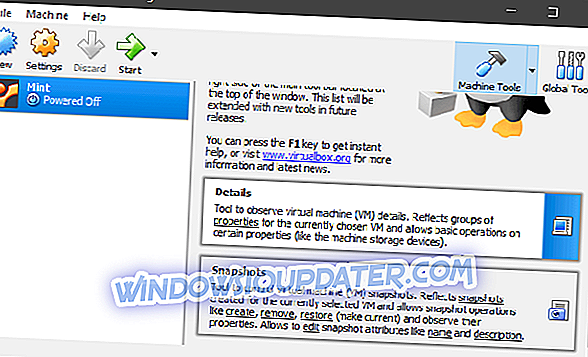Microsoft Windows masih merupakan pemain utama dalam pasaran OS global. Walau bagaimanapun, OS bebas sumber terbuka, Linux, tidak begitu jauh di belakang dan, dalam pendapat saya yang rendah hati, ia mempunyai banyak perkara yang berlaku untuknya. Sekarang, ramai pengguna yang terbiasa dengan Windows 10 mungkin ingin mencuba Linux, sama ada untuk rasa ingin tahu atau kemungkinan penghijrahan dari Windows 10. Walau bagaimanapun, mereka tidak mahu mengurai Windows 10 sepenuhnya kerana pelbagai sebab. Dan di sinilah pilihan dwi-boot berguna. Tetapi, ramai di antara mereka mempunyai masalah memasang Linux dengan Windows 10.
Kami telah menyediakan penyelesaian yang mungkin untuk masalah ini. Sekiranya anda terperangkap memasang Linux pada Windows 10 PC dalam mod dwi-boot, pastikan anda menyemaknya di bawah.
Isu semasa memasang Linux pada Windows 10? Cuba penyelesaian ini
- Pastikan anda mempunyai ruang yang mencukupi dan semak periksa untuk kesilapan
- Buat media pemasangan lagi
- Cuba boot ke Linux dari USB / DVD
- Pasang VirtualBox
1: Pastikan anda mempunyai ruang yang mencukupi dan semak periksa untuk kesilapan
Menggunakan Linux dalam kombinasi dengan Windows 10 adalah tugas yang mudah seperti yang akan dibayangkan. Terdapat pelbagai cara untuk menjalankan kedua-dua sistem terima kasih kepada sifat OS Linux. Walau bagaimanapun, jika anda bersedia memasang Linux seperti Windows 10 pada salah satu partition, anda perlu mengesahkan terdapat ruang penyimpanan yang cukup. Ciri dwi-boot membolehkan anda memilih sistem yang ingin anda butuhkan ketika PC bermula.
Linux biasanya memerlukan banyak ruang penyimpanan kurang daripada Windows 10, tetapi anda masih memerlukan sekurang-kurangnya 8 GB penyimpanan percuma. Sudah tentu, ini berbeza-beza bergantung pada versi Linux yang anda cuba gunakan dan distronya (ia boleh mengambil lebih banyak lagi). Semua maklumat ini mudah dijumpai dalam keperluan sistem untuk versi Linux yang anda cuba pasang.
Selain itu, pastikan HDD anda tidak rosak atau cuba bertukar antara UEFI dan BIOS Warisan semasa boot dengan media pemasangan Linux.
2: Buat media pemasangan sekali lagi
Sekarang, walaupun keseluruhan prosedur untuk mewujudkan media pemasangan Linux menyerupai Alat Penciptaan Media Windows 10, selalu ada sesuatu yang dapat salah. Untuk mewujudkan media pemasangan untuk Linux, anda perlu menggunakan sama ada Yumi atau Rufus. Kedua-dua adalah alat pihak ketiga yang popular untuk penciptaan ISO-ke-USB pemacu boot. Jika anda berminat untuk menggunakan DVD, mana-mana pembakar imej akan mencukupi.
Selepas itu, anda perlu memilih versi Linux yang paling sesuai. Dan kerana sifat terbuka Linux, ada banyak pilihan. Pengguna yang berpengalaman kemungkinan akan tahu apa yang memenuhi keperluan mereka, tetapi jika anda pemula, kami mencadangkan untuk menggunakan Linux Mint 19 Tara dengan edisi desktop Cinnamon. Juga, kami cadangkan untuk seni bina 64-bit, walaupun anda mempunyai kurang daripada 4 pertunjukan fizikal RAM.
Ikuti langkah-langkah ini untuk mencipta media pemasangan Linux pada Windows 10:
- Muat turun Yumi Multiboot USB Creator, di sini.
- Muat turun Linux Mint 19 Tara Cinnamon Edition (1.8 GB), di sini.
- Palamkan pemacu kilat USB (dengan sekurang-kurangnya 4 GB penyimpanan percuma).
- Gunakan Yumi untuk membuat pemacu bootable dan selesaikan persediaan.
- Anda tidak perlu tweak sebarang tetapan. Hanya pilih USB dan kemudian laluan sumber fail. Ini boleh mengambil sedikit masa.
3: Cuba boot dari Linux dari USB / DVD
Kini, kita sudah menyatakan bahawa Linux boleh dijalankan dengan pelbagai cara. Subjek artikel ini adalah isu dengan pemasangan Linux, kerana pengguna sepertinya tidak dapat memasang Linux dengan Windows 10 dalam mod dual-boot. Walau bagaimanapun, untuk mengesahkan bahawa semuanya telah disediakan dengan betul atau bahkan mencuba versi Linux yang anda telah memutuskan untuk memasang, cuba boot dari pemacu luaran (iaitu USB atau DVD).
Ini juga merupakan operasi yang mudah. Satu-satunya perkara yang anda perlu lakukan ialah akses ke menu Boot di mana anda boleh memilih untuk boot dari USB atau DVD dan bukannya dari HDD. Selepas itu, hanya pilih Linux dari senarai dan jalankannya. Sekiranya beberapa isu berkaitan pemandu muncul, tekan TAB atau E dan gunakan pilihan "nomodeset".
Ikuti langkah ini untuk boot dari media luaran pada Windows 10:
- Tekan kekunci Windows + Saya untuk membuka Tetapan.
- Pilih Kemas Kini & Keselamatan.
- Pilih Pemulihan dari anak tetingkap kiri.
- Di bawah permulaan Lanjutan, klik Mula semula sekarang.
- Pilih Penyelesaian Masalah> Pilihan Lanjutan> Tetapan Perisian UEFI dan kemudian Mulakan Semula.
- Dalam menu tetapan UEFI / BIOS, pilih boot dari USB.
- Palamkan pemacu pemasangan Linux anda dan mulakan semula PC anda.
- Pilih untuk boot dari USB.
4: Pasang VirtualBox
Sekarang, walaupun boot Linux dan berjalan dengan betul semasa berjalan dari pemacu luaran, anda masih mungkin mempunyai masalah dengan prosedur pemasangan. Dengan itu, terdapat alternatif untuk prosedur ini, kerana anda boleh menggunakan VirtualBox untuk memasang dan menjalankan Linux dengan cara itu. Alat pihak ketiga ini membolehkan penciptaan mesin maya yang boleh mensimulasikan sistem PC dalam Windows 10. Dengan cara ini, kedua-dua Windows 10 dan Linux akan berjalan pada masa yang sama.
Walau bagaimanapun, kami tidak akan mencadangkan melakukan ini jika anda tidak mempunyai sekurang-kurangnya 4 GB RAM. Ya, ini adalah cara yang agak berat untuk menjalankan kedua-dua sistem. Walau bagaimanapun, jika sumber sistem tidak menjadi masalah untuk anda, menjalankan Linux dalam persekitaran VirtualBox agak mudah.
Ikuti langkah-langkah ini untuk memasang VirtualBox dan jalankan Linux dalam Windows 10:
- Muat turun VirtualBox oleh Oracle, di sini. Pasangnya.
- Buka klien VirtualBox dan klik Baru.
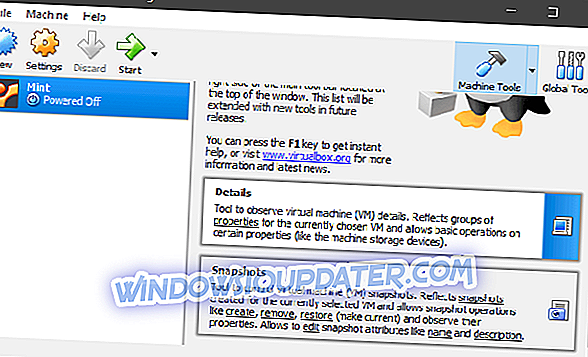
- Namakan OS dan klik Seterusnya. Sudah tentu, anda boleh menggunakan variasi Linux, tetapi kami mencadangkan menggunakan Mint dengan Cinnamon (32bit) untuk permulaan.
- Alihkan memori RAM ke RAM maya klien VirtualBox boleh menggunakan dengan Linux.
- Lakukan perkara yang sama dengan penyimpanan dengan membuat Cakera Keras Maya.
- Benarkan Linux sekurang-kurangnya 20 GB ruang storan supaya anda boleh memasang program kemudian tanpa perlu risau.
- Pilih ISO dan boot fail pemasangan. Persediaan harus dimulakan segera.
Itu patut dilakukan. Sebagai usaha terakhir, kita hanya boleh mencadangkan pemformatan semuanya dan memasang kedua-dua sistem dari awal. Sekiranya anda mempunyai sebarang cara alternatif untuk mengatasi masalah pemasangan Linux pada Windows 10, sila berbuat baik untuk berkongsi dengan kami di bahagian komen di bawah.